
Aunque ya hayan pasado varias semanas desde su lanzamiento, resulta inevitable acordarse de todos los problemas que generó a los usuarios la actualización de iOS 8 del sistema operativo iOS. Problemas de WiFi, problemas con el Bluetooth, problemas de autonomía, problemas de rendimiento… dado que la lista de fallos ocasionados tras la actualización de iOS 8 es bastante extensa, en esta ocasión hemos decidido recopilar no solamente los problemas más habituales en iOS 8, sino que también hemos incluido las respectivas soluciones a cada uno de estos fallos.
Dado que a día de hoy ya es demasiado tarde para volver a iOS 7.1.2, todo aquel que esté teniendo problemas con su iPhone, iPad o iPod después de instalar la actualización de iOS 8 puede probar a aplicar algunas de las soluciones que proponemos a continuación.
Solucionar los problemas de WiFi
Algunos usuarios han reportado que, después de la actualización de iOS 8, han comenzado a sufrir caídas espontáneas de la conexión de red WiFi. Este problema parece afectar especialmente a los teléfonos inteligentes de la gama iPhone, ocasionando a los usuarios problemas para navegar por la conexión inalámbrica de red que tuvieran previamente almacenada en su terminal. El procedimiento para solucionar los problemas de WiFi en iOS 8 es el siguiente:
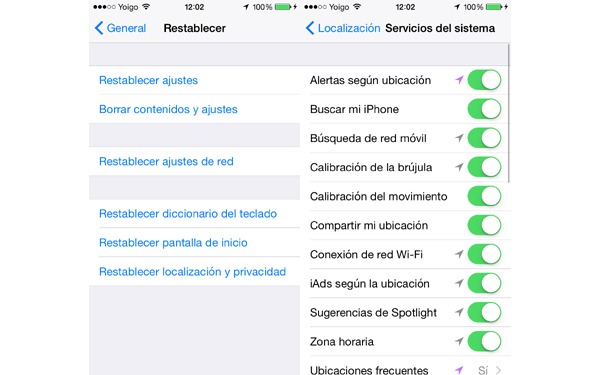
- Entramos en la aplicación de Ajustes de nuestro iPhone, iPad o iPod.
- Pulsamos sobre el apartado de «General«.
- Pulsamos sobre la opción de «Restablecer«.
- Y, por último, pulsamos sobre la opción de «Restablecer ajustes de red«. Es importante que sepamos que mediante este procedimiento se borrarán los ajustes que tuviéramos configurados para nuestra conexión de WiFi, por lo que resulta imprescindible que tengamos a mano los datos de acceso de la red para poder conectarnos a ella de nuevo.
- Seguidamente entramos de nuevo en la aplicación de Ajustes, pulsamos sobre el apartado de «Privacidad«, pulsamos sobre la opción de «Localización«, pulsamos sobre la opción de «Servicios del sistema» y, por último, desactivamos la opción de «Conexión de red WiFi«.
- Ahora solamente nos queda volver a intentar conectarnos a nuestra red de WiFi.
Solucionar los problemas de Bluetooth
Algunos usuarios también han reportado problemas a la hora de intentar conectar su iPhone a los sistemas Bluetooth de los coches Este fallo impide que el usuario pueda conectar su teléfono con el dispositivo al que estuviera emparejado previamente. El problema del Bluetooth en iOS 8 tiene una solución relativamente sencilla, y los pasos a seguir en este caso son los siguientes:

- Entramos en la aplicación de Ajustes.
- Pulsamos sobre el apartado de «General«.
- Pulsamos sobre la opción de «Restablecer» y seguidamente, al igual que en el anterior procedimiento, pulsamos sobre la opción de «Restablecer ajustes de red» para así eliminar todas las configuraciones de Bluetooth que tuviéramos almacenadas en nuestro terminal. No olvidemos que con este paso también perderemos los ajustes de WiFi almacenados en nuestro móvil o tableta.
- Ahora deberemos entrar en el apartado de «Bluetooth» (dentro de la aplicación de Ajustes) para volver a emparejar nuestro terminal con el dispositivo al que queramos conectarlo.
Solucionar los problemas de autonomía
Una de las novedades más interesantes de la actualización de iOS 8 ha sido la introducción de un detallado reporte del consumo de batería que genera cada aplicación en nuestro iPhone, iPad o iPod. Por ello, esta novedad nos puede ayudar para solucionar los problemas de batería que tengamos en nuestro terminal. Los pasos a seguir para aprovechar esta solución son los siguientes:
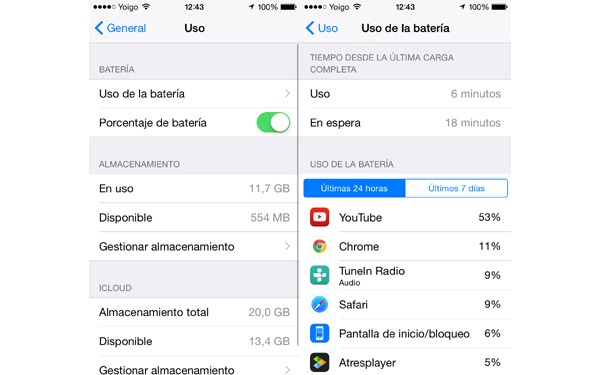
- Entramos en la aplicación de Ajustes.
- Pulsamos sobre el apartado de «General«.
- Pulsamos sobre la opción de «Uso«.
- Pulsamos sobre la opción de «Uso de la batería«, esperamos a que cargue el informe del consumo de la batería y analizamos qué aplicaciones son las que más batería consumen en nuestro móvil. En el caso de que localicemos alguna aplicación poco utilizada por nuestra parte con un elevado consumo de batería simplemente tendremos que desinstalarla para, en principio, resolver los problemas de autonomía que tengamos en nuestro terminal.
Solucionar los problemas de rendimiento
Los iPhone 4S, los iPhone 5 y los iPad 2 han sido los principales afectados de los problemas de rendimiento tras la actualización de iOS 8. Resulta complicado solucionar definitivamente los problemas de rendimiento que puedan estar sufriendo los propietarios de estos terminales, aunque aún así existen pequeños trucos que pueden ayudar a que el sistema operativo funcione de una forma más fluida. Estos trucos son los siguientes:
- Desactivar la actualización de las aplicaciones en segundo plano. Entramos en la aplicación de Ajustes, pulsamos sobre el apartado de «General«, pulsamos sobre la opción de «Actualización en segundo plano» y desactivamos el botón que aparece a un lado de esta opción.
- Reducir el movimiento de la interfaz. Entramos en la aplicación de Ajustes, pulsamos sobre el apartado de «General«, pulsamos sobre la opción de «Accesibilidad«, pulsamos sobre la opción de «Reducir movimiento» y activamos el botón que aparece a su derecha.
- Eliminar archivos de la memoria interna. Entramos en la aplicación de Ajustes, pulsamos sobre el apartado de «General«, pulsamos sobre la opción de «Uso«, pulsamos sobre «Gestionar almacenamiento» y tratamos de eliminar el máximo número de aplicaciones y ficheros imprescindibles de la memoria interna de nuestro terminal.





Hola, tengo un iPad 3 y le hice la actualización de software y ahora no me deja ver la opción de compartir internet, y es con ella que le daba esa opción a todos los equipos de mi casa… Que debe hacer?
Hola, mi iphone 5 con el IOS 8 ha muerto y el servicio técnico de la manzanita llamado apple no se hacen responsables a quien se le ocurre hacer un sistema operativo nuevo y no haberlo probado la suficiente para pasarlo a los usuarios tenían mucha prisa por sacarlo pa ser los mejores y lo único que han conseguido es una chapuza como un movil que se dobla que vergí¼enza
no es seguro actualizar ios 8 si tengo el iphone 5 ??
Tengo el mismo problema. Después de realizar la actualización de iOS 8 mi celular quedo en pantalla negra. En el pc. Aparece un error 4005. Pero ningún distribuidor a podido solucionar el problema. Y ahora nadie me responde. No tiene arreglo dice el distribuidor de Apple. Coloque la queja en el chat de Apple. Y quedaron de llamar mañana haber que posible solución me pueden dar. Espero la llamada de mañana y con ella una buena solución. Espero me reemplacen mi iPhone por que por culpa d ella actualización se daño mi celular. Espero que de verdad me respondan. No se si la súper intendencia me pueda ayudar a que me repongan el celular. Si ellos no responden.
Compre un iPhone 5 s y la mantilla está en blanco y negro, funciona normal pero sin colores, que puedo hacer?
Gracias
Víctor quintana
Hola ! Quisiera saber que hiciste ara solucionar el problema puesto que a mi iPhone 5s le pasa lo mismo
Ayuda !
Ajustes -> General -> Accesibilidad -> Escala de Grises. Desactivala y lo verás en colores de nuevo Victor Quintana.
Hola yo tengo ese mismo roble actualícenlo iOS 8 y mi iPhone 5s se puso a escala de grises y la opción no esta activada que hago?
iphone 6 con el mismo problema…hay solucion?
iphone 5c mismo problemaaaa 🙁
Hola yo lo solucione! Me pasó exactamente lo mismo. Puse restablecer ajustes y volvió a la normalidad 🙂
despues de actualizar mi ipad 3 al ios 8, no es compatible con mi samsung smart tv, que pasa?
no sirve de la red es una porqueria no me deja hacer llamadas y de va la red
No puedo conectarme App Store ni actualizar aplicaciones
tengo el mismo problema no me deja abrir la app store de mi iphone 6 plus
Hola! Porfavor necesito ayuda! Tengo un iPad 2 y después de la actualización ios8 o iOS 8.02 esta causándome muchos problemas muy lento y cambio colores de repente abro alguna aplicación y se sale y ahora quiero ver mi mail y no abre se queda en blanco y despues me saca ya no entra que puedo hacer? Porfavor ayuda!! Muchas gracias!
comprate otra ipad nueva XD
NTC hay paginas que estan en internet que hacen que vuelvas al sistema operativo ios 7.0.1
Itunes no deja restaurar a una versión anterior … da un error y no se puede.
Hola Cora pudiste solucionar el problema ? Me pasa lo mismo con el mail , gracias Romina
Buenas tardes
Tras actualizar tengo un problema al ver las fotos.
Utilizo el ipad (ipad retina 4) para ver las fotos en formato raw que hago con mi cámara, de esa manera borro las que no me sirven y solo me paso luego al pc las que realmente me merecen la pena.
Pues bien, antes de actualizar a ios8 yo veía fotos de 20mb sin el menor problema, con fluidez, sin embargo, tras la actualización cuesta pasar de una foto a otra e incluso la barra de abajo que aparecen las miniaturas de las fotos se pone en blanco …
Alguien sabe como solucionar eso?
Estoy decepcionado de la Mac y sus productos. Mi iPod de 5g por causa del iOS 8 esta para pura mierda. Ya casi lo estrello contra la pared. No me deja sincronizarlo con iTunes, se apaga y reinicia a cada rato, me saca de redes sociales y ni siquiera de mi música disfruto. Ineptos que no pensaron en todo el desmadré que iban a provocar. Y tan caro que me costó el mendigo iPod. No se vale. Ojalá arreglen pronto su tontería los de la Apple.
hola, una pregunta compre un 5s, quiero registrar mi huella, pero me sale error, tiene que ver con el sistema, actualmente esta el iOS 8.1, o es un problema tecnico?? me ayudarían mucho con sus respuestas
para resolver este problema tienes q poner tu huella y girar tu dedo hasta q se complete tu huella..luego le das continuar y despues te va presentar las orillas de tu huella y la tienes q completar y listo…
poseo problemas con el envío de correo electrónico y conexion wifi en iphone 5s con ios 8.1
Hola espero me ayuden tras actualizar mi iPhone 5 a iOS 8 la clave de mi correo iCloud no funciona no me permite entrar a la app para descargar nada por otro lado safari me dice que no tengo conexión a internet y pues tengo plan de datos y adicional me conecto por wifi agradezco las ayudas posibles para estos inconvenientes
Hola tengo problemas con mi iPhone 6 lo actualize con el iOS 8.1 y ahora no tengo red para navegar a internet.. como hago para solucionar este problema..
Ayudenme…
Tengo el mismo problema con mi movil, y en jazztel solo me han dicho que existe un parche para el iOS 8.1 y no tengo idea como se consigue
Hola amigos, espero me puedan ayudar, tengo un 4S y lo actualice del 8.0.2 al 8.1 desde entonces el wifi no volvio a ser el mismo ya hice los paso de arriba y no se me soluciona, que podre hacer? helppp meeee
Hola. Tengo un ibas, le di para realizar la actualización y ahora se me ha quedado la pantalla en negro y la manzana al medias. Como que hubiera habido un error en la descarga. Sabíais decirme como solucionarlo. Gracias.
Hola. Tengo un iPad y al darle para actualizar, se me apago y no consigo prenderlo. Me puedes ayudar. Gracias
Hola, comparto mismo problema. iPad 2 actualiza a 8.1.1 y perdí velocidad en conexión a internet, de hecho algunas páginas ni abren, ayuda!!!
BUENOS DIAS, ESTA MAÑANA SOBRE LAS 10 HE PUESTO ACTUALIZAR MI IPAD2 A LA VERSION 8.1 Y YA SON CASI LAS 12 Y TODAVIA ESTA EN ELLO, O SEA LA PANTALLA EN NEGRA CON EL DIBUJO DE LA MANZANA Y LA BARRA PARA VER EL PROGRESO, ESTA CASI AL FINAL,PERO AHI LLEVA CASI LA ULTIMA HORA Y NO AVANZA…. MI PREGUNTA, ESO ES NORMAL QUE TARDE TANTO?? O SE ME QUEDO COLGADO?? QUE PUEDO HACER?? GRACIAS…
Hola una pregunta tuviste solución a tu problema lo que pasa es que ami me pasa lo mismo con mi iPad 4 ya lleva un rato y no carga la actualización saludos
No se como va este foro.
Primero saludar, Buenas tardes.
Segundo el problema, hace días actualicé mi Ipad 2 a IOS 8 y hoy se me ha colgado el mail.
Lo ultimo agradecer la lectura.
Saludos.
Yo tengo problemas wifi y se sale de las aplicaciones. Tampoco me entraba al APPstore. Menuda cagada… y yo que me compré el air para pasar esto… que tontera. Decepción
Hola, tengo el siguiente problema con mi conexion wifi: tengo un iphone 4s actualizado a la mas ultima version de ios 8. La conexion wifi funcionaba a la perfeccion hasta que intente descargar un archivo, desde entoces, mi telefono solo se conecta a whatsapp pero no puedo hacer nada desde otras aplicaciones que requieren internet. (tweetbot, safari, etc…) ¿alguien podria ayudarme a solucionar esto? de verdad se los agradeceria. Saludos.
Yo estoy igual. Va lento, se cierran las aplicaciones y ya lo peor, no m abre el coreo, se queda en blanco y al final se cierra. ¿Alguien conoce alguna solución? Gracias!
Si tenéis opción, no actualicéis el ios8…. solo da problemas! saludos
Hace una semana actualicé mi ipad 2 a la versión ios 8.1.2, una verdadera porquería. Estoy decepcionada de Apple, no creí que mi ipad que tan caro me costó iba a rendir tan poco
Al actualizar mi Ipad 2 a la versión 8.1.2 no puedo ver los correos, la pantalla queda en blanco. Apple debe dar urgentemente una solución a estos problemas.
que hiciste en este caso? twngo el mismo problema con mi movil…
Hola, por favor, podrías comentarme como lo solucionaste, tengo el mismo problema
Muchas gracias
Fabiola
Tengo iOS 8 en el iphone y en el iPad mini y no me los detecta por bluetooth. No puedo conectarlos ni me aparece la opción de compartir internet .
a mi mi ipad 3 no me deja entrar en apple store. :((
Quina porquerías l’ actualizació 8.0.2 ting un ipad2 i cuan estig dintre d’ una aplicació cuan li dona la gana s’ en posa la pantalla principal o es reiniciar. ( li he fet de tot pero res de res)
Hola alguien puede ayudarme tengo un ipad mini y hace poco se me apago y al encenderla ya me aparecio el wi-fi en gris y no puedo activarlo asi como tampoco puedo activar el bluetooth alguien sabe porque paso esto
He actualizado iOS 8 en mi ipad pero en la camara no me sala la opción panoramica, alguien sabe por qué ??? Gracias
Se me tilda la pantalla seguido con la nueva actualización
HOLA TENGO UN IPHONE 5 S ACTUALICE A IOS 8.1.2 Y LA CAMARA TRASERA DEJO DE FUNCIONAR POR FAVOR ATUDA ALGUIEN SABE COMO PUEDO SOLUCIONAR ESTO, TRATE DE DEVOLVER A LA VERSION 8.1 PERO NO ME LO PERMITIO POR ERRO 34… HE HICE ELIMIMAR UN ARCHIVO HOSTS Y NADA
Actualiza mi iPod a iOS 8.1.2 y los airpods se escuchan pero dejaron de funcionar los controles
a mi iphone 5 dejo de funcionarle la camara trasera y la linterna, es muy raro porque no se a mojado ni nada por el estilo. alguna sugerencia?
Hola leyendo estos comentarios vero que al menos tres personas tienen el mismo problema con el iphone 5, fui al servicio técnico en este mes para que me hicieran valida el cambio de pila gratuito, ya que mi iphone no resistía mas de 2 horas con batería; Resulta que en menos de dos horas me lo han entregado y yo feliz ya que estaba sirviendo de maravilla, pero oh sorpresa ahora no servía la cámara trasera, que hacía un día servía perfecto, lamentablemente me di cuenta algo tarde, asistí nuevamente a la tienda shop donde tienen el servicio técnico y me hicieron esperar un rato para no repararlo y decirme que yo lo mojé, que tenía líquido por la cámara, cosa que no es cierta, ni siquiera me demostraron eso que decían, tan solo fue de palabra, me dijeron que ya jamás servirá y que mejor me comprara uno nuevo con su plan de entregar tu equipo viejo por el nuevo, ellos realmente no quieren hacerse responsables del daño que le hicieron a mi equipo.
Espero que si alguien logra repararlo pudieran informarme, pues yo soy sumamente cuidadosa con mis cosas y jamás hubiera mojado mi equipo y menos por el dinero que pagué por el mismo.
Ola amigos tengo un iPhone 5S y actualice al IOS 8.1.2 y resulta que no puedo usar el App Store! Solo puedo actualizar las Apps q tengo descargadas pero no puedo seleccionar la opción buscar, top, etc. Les pido que la ayuden porfavor!
Hola, compartí internet desde mi IPhone 4s con el ipad 2, funciono bien, pero desde entonces las llamadas de mi iPhone también suenan en el ipad, por las noches pongo el iPhone en silencio, pero suenan en el ipad, hay alguna solución.
Gracias
hola,mi iphone de la nada se reinicio y de ahi se quedo en escala de grises, le activo y desactivo esa opcion pero siguen sin color, que hago?
Actualice mi iPhone 5 , y después de la actualización el teléfono se volvió loco, y empieza hablar solo, y no responde lo apago vuelvo a encender y no hay manera , si lo llego a saber no actualizo el iOS 8 ese
Hola que tal tengo un iPhone 5c de 16 actualizado a 8.2 el problema es que la hora no funciona ni en modo automático ni manual cambia o se queda congelada al bloquear espero me puedan ayudar desde ya muchas gravias
Hola Dario, Solucionaste el problema? Yo tengo el mismo, me falla la hora y el bluetooh, avisa por favor.
Hola yo también tengo el mismo problema… si ya lo solucionaron me dicen como lo hicieron?
Gracias
Margarita
Yo tengo problema en mi iphone 5c, derrepento me quedo sin internet dentro de mi casa, y no se pueden hacer actualizaciones de las apps.
No puedo bajarme el Facebook por un problema en el programa Safari
No puedo establecer huellas en el iPhone 5s . Me aparece: error intente de nuevo. Ya lo hice y nada
Tengo un iPad, las aplicaciones en uso,
No me deja hacer las actualizaciones.Me marca por hacer 8.
Michas gracias
hola , tengo un iphone 6 y desde que realice la ultima actualización , la pantalla de mi celular se puso negra y no puedo hacer nada con esto, fui a una tienda para que me cambiaran la pantalla pero la pantalla nueva tampoco funciona , quisiera saber como arreglar este problema
Me pasa Lo mismo!! Me cambiaron el teléfono iPhone 6. Descargo y restauro mi iPhone y me aparece todo en blanco y negro… Funciona todo pero veo sin colores. Al girar el teléfono me sucede que vuelve el color y luego se desconecta.
HOLA,TENGO UN IPHONE 5C Y al actualizar se volvio loco.. No se que hacer
Hola, actualize y tengo el iPhoneen blanco y negro pero a escala de grises esta desactivado, que puedo hacer?
Karen Guera y Angel, solucionaron vuestro problema?
Me pasa lo mismo que hiciste para que volvieran los colores?
Como solucionaron el problema del color, solo se ve en blanco y negro
Hola buenas tengo un Iphone 5s, tenia la version 7.3 ya que no lo habia actualizado. apenas salio la act IOS 9 la instale y el telefono despues de descargarla y todo despues de la seleccion del WIFI se me queda en blanco la pantalla, solo dice DESLICE PARA ACTUALIZAR pero no me deja deslizar ni nada se queda muerto, no me deja bajar la version del IOS9 y no me deja restaurar xq tengo el Buscar mi Iphone activo y por mas que lo borre del ICLOUD el tlf aun no ah cargado y no me deja borrar la app del sistema gracias.